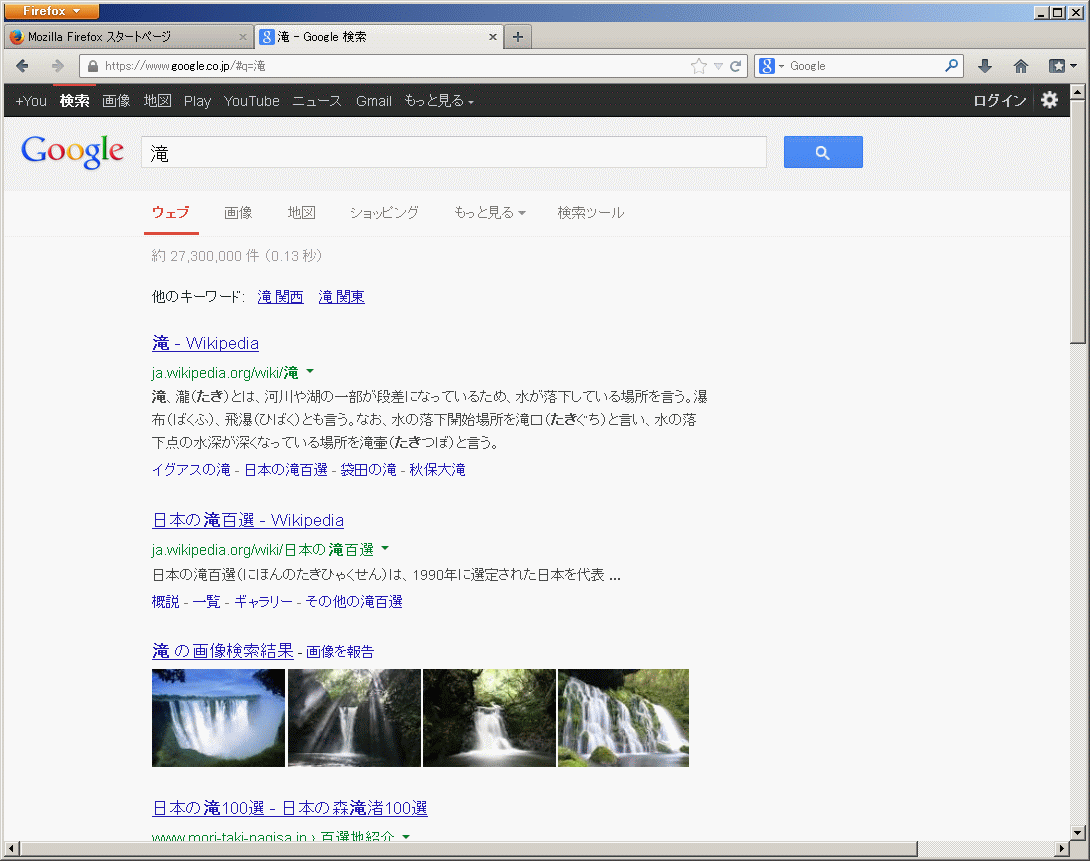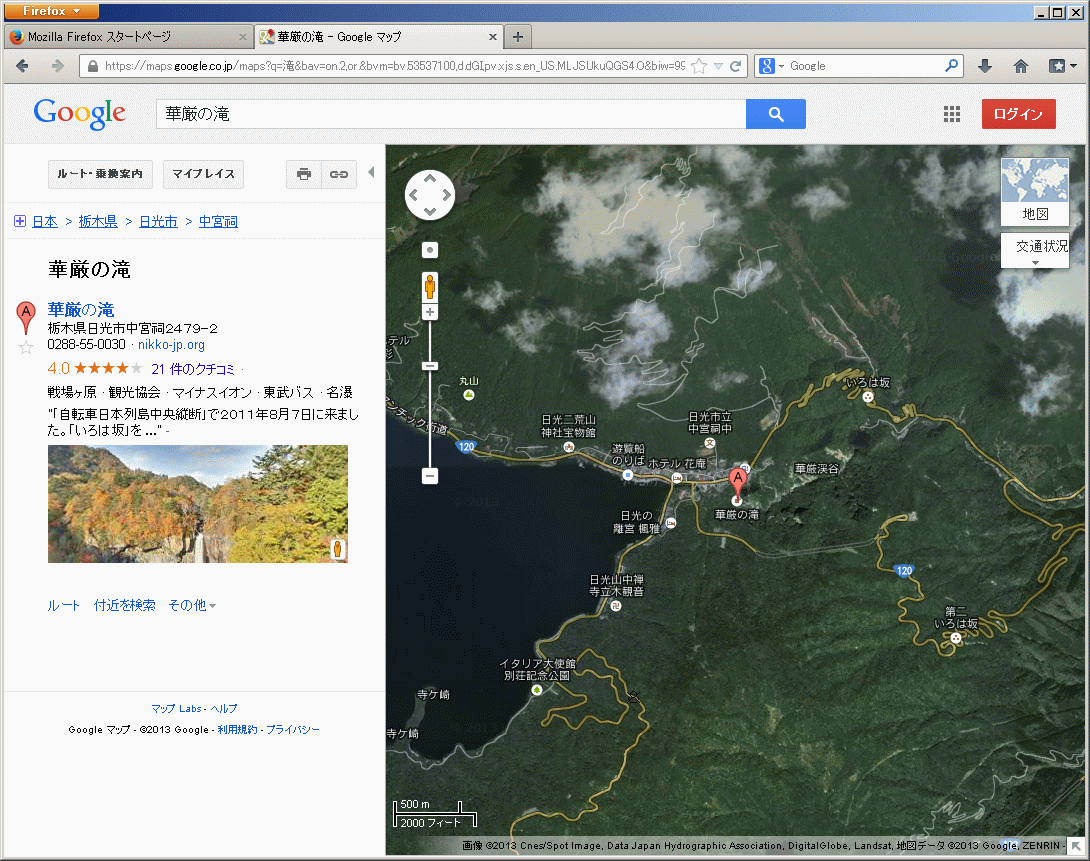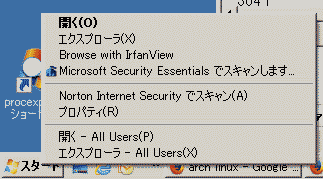パソコンでできること
パソコンでできること
パソコンとインターネット
パソコンでできることは、インターネットを見ることだけではありませんが、まず、そのインターネットについて簡単に触れます。
インターネットを見る時に使うソフトウェアをブラウザといいます。
インターネット閲覧の基本は、自分の意思で検索することであってYahoo!Japanなどに掲載された情報を読むことは、できることの内のほんの1つでしかありません。
露骨に閲覧制限がある国でない限り、インターネットは、世界中につながっているわけで外国語に抵抗がなければ、あらゆる国の人々が母国語で情報発信していますし、最近では、世界中の著名な大学が講義の動画を無料で解放していたりもします。
ちょっとした文なら無料で数ヶ国語を相互に翻訳してくれるページもあったりしますし、文字をキーワードに画像を検索することもできます。
無料で見られる地図も位置情報が検索でき、瞬時にその場所の地図が表示され、通常の地図のほか、衛星写真による地図やGoogle社が提供しているGoogle Earthやストリートビューは、リアルな静止画を元にした地図を立体的に操作することもでき、まさにその辺を歩くかのような出来栄えになっています。
また、公的機関や各種団体、営利企業、非営利企業などの法人ばかりでなく、一般市民も自由にインターネットに情報を発信することができるようになっています。
数億、数十億、数百億というページがインターネット上に公開されており、今尚、日々増え続けているので、2000年頃には、まだまだだった情報量も今となっては、むしろインターネットでは見つからない情報を探す方が難しいほどです。
インターネット上の情報の中には、有料、無料のものもありますし、音楽や映像にも有料、無料のものが多数あり、通販サイトのように営利企業などによる販売もなされており、一般社会同様、悪いことをする輩もおり、有料、無料に関わらず、最低でもパソコンや通信のセキュリティに一定の気を配るなど警戒は必要ですが、有用な無料の情報やソフトウェアだけでも把握しきれないほどたくさんあります。
そんな情報の中から必要に応じて必要な情報を上手に検索し、知りたい情報に逸早くたどりつくことができる、それがインターネットのメリットです。
なんならインターネット上から必要なアプリケーションソフトウェアを持ってくる(ダウンロードしてくる)こともでき、これも先に述べた通り、有料、無料がありますが、有料製品を凌ぐほどの無料製品もたくさんあり、これを上手に探すのもインターネットの醍醐味でもありますし、多くのソフトウェアを集めた広く利用されている『窓の杜』、『Vector』といったウェブサイトもあります。
例えば、Windowsを使っているとブラウザはあらかじめ入っているInternet Explorer、通称IEを使うことになるでしょうが、それに代えてFirefox、Operaなど無料で使えるブラウザを別途ダウンロードしてパソコンに取り込む(インストールする)こともできます。
Firefox、Operaなどのブラウザは、IEと違い、BSD/UNIX/Linuxなどでも利用できます。
尚、検索サンプルの画像では、Firefoxを使っています。
パソコンとアプリケーションソフトウェア
とは言え、先述した通り、パソコンはインターネットの閲覧やメールの送受信だけではなく、あらゆるアプリケーションソフトウェアを使っていろんなことができたりします。
いろんなアプリケーションソフトウェアがありますが、基本的な操作性は、共通するところが多分にあるので何か1つソフトウェアを使えるようになると他のソフトウェアを使う時に違和感なく、すぐに利用できることでしょう。
例えば、起動した任意のアプリケーションソフトウェアの画面には、たいてい右上隅に下線のような横棒、四角いマーク、×印があって順にその画面を『最小化』、『拡大・縮小』、『閉じる』為の機能となっています。
また、それをクリックした際に表示されるメニューはソフトウェアによって工夫が凝らされている場合もありますが、共通するものも多い[ファイル(F)]、[編集(E)]、[表示(V)]...etc.といった見出しとなるメニューはほとんどの場合、同じか似通ったもの、アイコン(絵文字)もだいだい同じデザインを使うことが多くなっています。
さらに当該ソフトの最下部には、たいていの場合、状態を表す[ステータスバー]がついており、しばらく待つ必要がある場合には、マウスポインタが矢印から砂時計の形になったり、『ステータスバー』に多くの場合、緑色の四角を1目盛に模した経過時間の目安(経過状態)を示すプログレスバー(インジケータ)が表示されたりします。
基本的に起動の仕方と終了の仕方さえ知っていれば、開いて眺めて閉じる分には、何の変更もされませんから、何も臆することはないといってもいいでしょう。
Windowsを使っているなら、テキスト文書を編集できるソフトウェアをワープロとか、テキストエディタといい、そうした機能を持つWord(ワード)、表計算ソフトExcel(エクセル)、場合によってはプレゼンテーションソフトPowerPoint(パワーポイント)、データベースソフトAccess(アクセス)といったOffice製品といわれるソフトやペイントと呼ばれるお絵かきソフト、Wordよりシンプルなnotepad、またはワードパッド、更にシンプルなメモ帳というテキストエディタ、電卓やちょっとしたゲーム、Windows Media Playerといった音楽CD再生ができるソフトなども入っているでしょう。
BSD/UNIX/LinuxにおいてもLibreOfficeと呼ばれるソフトウェアには、ワープロWriter、表計算Calc、データベースBase、プレゼンテーションImpress、画像描画Drawなどが含まれていますし、かなりの部分においてWindows用Officeと互換性ももっており、簡易且つ高機能エディタならgedit、medit、leafpad、音楽や映像再生ならXineやVLCというソフトウェアもありますし、電卓やゲームも多々あります。
[スタート]メニューから[すべてのプログラム]メニューをクリックすると、さらにそこから[アクセサリ]メニューをクリックするといろんなソフトウェアがあって、それらをクリックすると起動させることができます。
メニューを選択していると黄色いアイコンがありますが、それは『フォルダ』と呼ばれるものでクリックすると更にそこに入っているメニューが表示されます。
あまりソフトウェアとしては意識しませんが、ファイルを管理する為のファイルエクスプローラというものがあり、個々のファイルをまとめるのにフォルダというケースを使うことができ、作成・編集したテキスト文書や画像やアプリケーションの実行ファイルなどを保存したり、既存のファイルを探したりするのに重宝します。
(ファイル)エクスプローラは、マイコンピュータというアイコン(小さな画像)がある場合やデスクトップ上にフォルダがある場合は、それらをクリックする(左ボタンを1回押す)と表示されますし、[スタート]ボタンにマウスポインタを合わせて右クリックして(右ボタンを1回押して)出てくるメニューから[エクスプローラ]を選ぶ(左クリックする)と表示されます。
パソコンにCDやDVDに対応したドライブ(動作させる装置)が付属しているなら、それを再生するのに最低限必要なソフトウェアが付属しているのが普通ですから、CDやDVDさえあれば、それらを再生することもできます。
CDやDVDを入れると自動再生されたり、利用可能なソフトウェアが自動的に起動したりすることでしょう。
このようにパソコンにあらかじめ入っているソフトウェアの活用、インターネット上の情報の検索、インターネットを介したソフトウェアのダウンロードとインストール、インターネット上にある様々なサービスの利用も含めると活用の仕方によっては可能性は無限大といえるほどに広がります。